
Guida Introduttiva
HP Compaq Business Desktops
Modello D530 Ultra-Slim Desktop
Numero di Parte del Documento: 325444-061
Aprile 2003
Utilizzare la presente guida dopo aver completato le procedure
indicate nella guida di Installazione rapida. La presente guida
contiene informazioni utili alla configurazione del software fornito
ed informazioni sulla risoluzione dei problemi di base che potrebbero
verificarsi durante la fase iniziale di installazione.
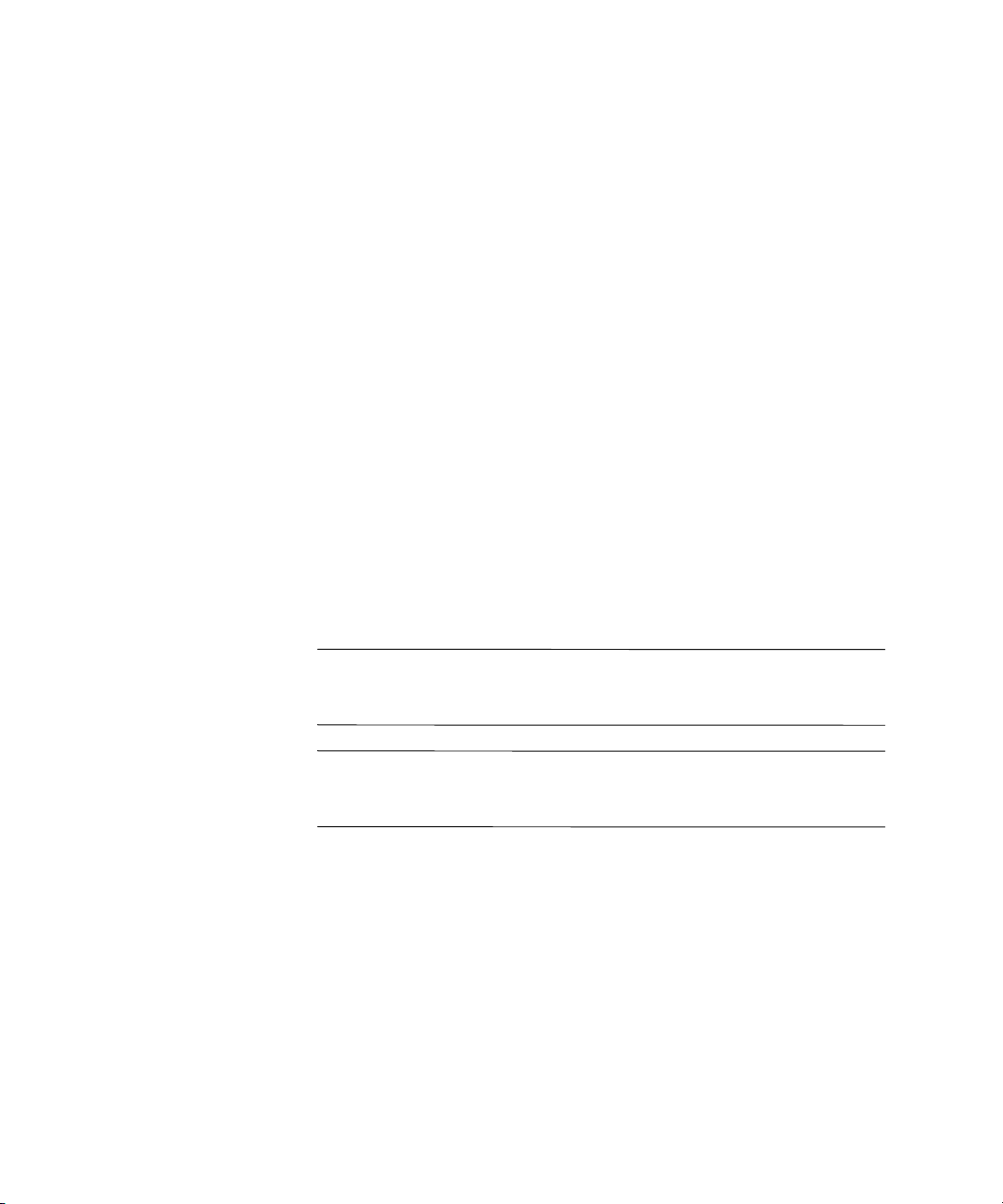
© 2003 Hewlett-Packard Company
© 2003 Hewlett-Packard Development Company, L.P.
HP, Hewlett Packard e il logo Hewlett-Packard sono marchi di Hewlett-Packard
Company negli U.S.A. e in altri paesi.
Compaq è un marchio di Hewlett-Packard Development Company, L.P. negli
USA e in altri paesi.
Microsoft e Windows sono marchi di Microsoft Corporation negli Stati Uniti e
in altri paesi.
Adobe, Acrobat e Acrobat Reader sono marchi o marchi depositati di Adobe
Systems Incorporated.
I nomi di altri prodotti citati nel presente documento possono essere marchi
delle rispettive società.
Hewlett-Packard Company declina ogni responsabilità per errori od omissioni
tecniche o editoriali contenuti in questa guida, per danni accidentali o consequenziali
risultanti dalla fornitura, dalle prestazioni o dall’uso di questo materiale. Le
informazioni contenute nel presente documento sono fornite nello stato in cui si
trovano (“as is”) senza garanzie di nessun tipo comprese, senz’intento limitativo,
garanzie implicite di commerciabilità o idoneità per scopi specifici e sono soggette
a variazioni senza preavviso. Le garanzie sui prodotti HP sono definite nei
certificati di garanzia allegati ai prodotti. Nulla di quanto qui contenuto potrà
essere interpretato nel senso della costituzione di garanzie accessorie.
Il presente documento contiene informazioni proprietarie protette da copyright.
Nessuna parte del documento può essere fotocopiata, riprodotta o tradotta in
altra lingua senza la preventiva autorizzazione scritta di Hewlett-Packard Company.
AVVERTENZA: Il testo presentato in questo modo indica che la mancata
Ä
osservanza delle istruzioni potrebbe comportare lesioni fisiche o addirittura
la perdita della vita.
ATTENZIONE: Il testo presentato in questo modo indica che la mancata
Ä
osservanza delle relative istruzioni può causare danni alle apparecchiature o
perdite di informazioni.
Guida Introduttiva
HP Compaq Business Desktops
Modello D530 Ultra-Slim Desktop
Prima Edizione (Aprile 2003)
Numero di Parte del Documento: 325444-061
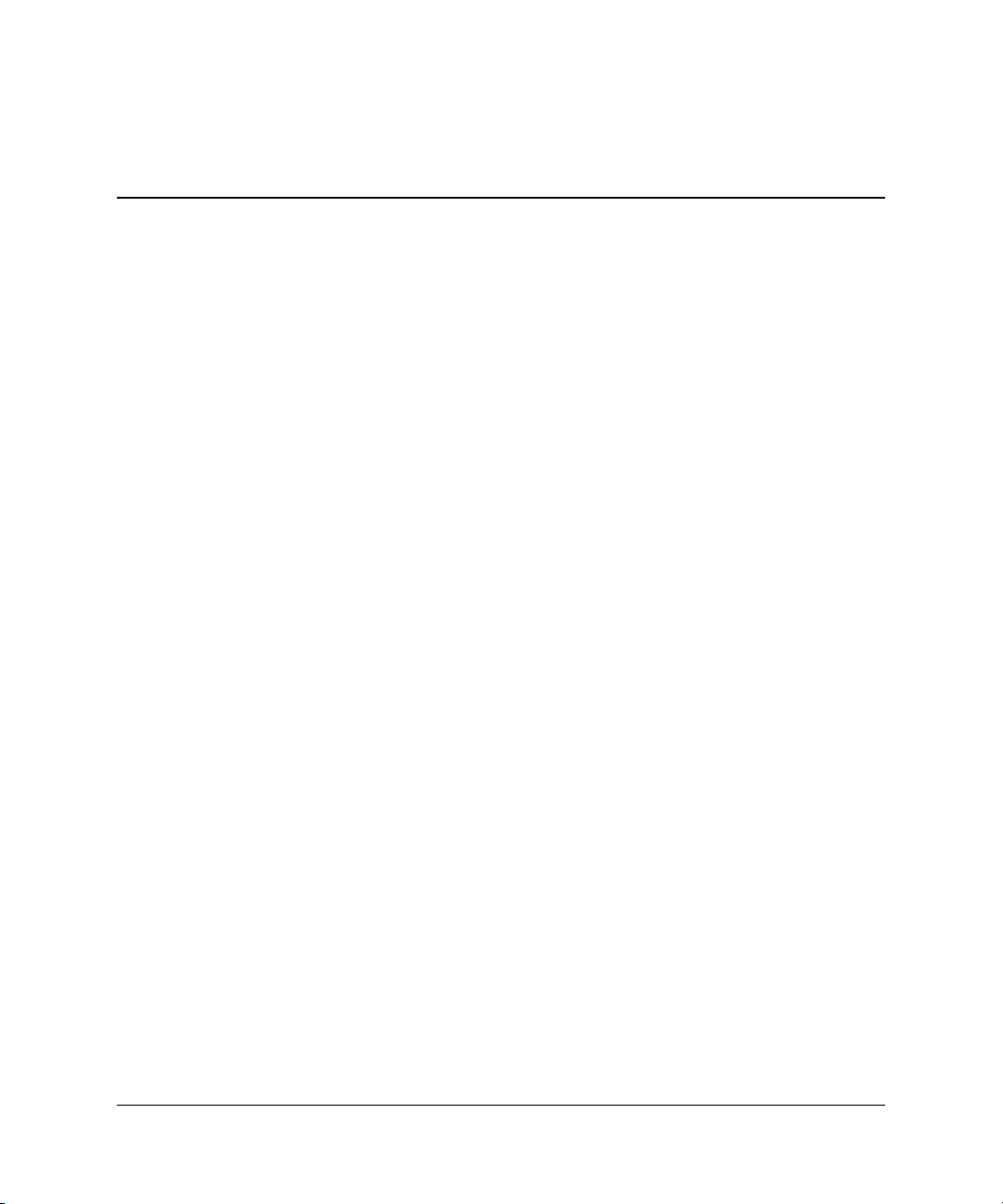
Sommario
Guida Introduttiva
Installazione e personalizzazione del software . . . . . . . . . . . . . . . . . . . . . . . . . . . . . . . . . . 1
Installazione del sistema operativo. . . . . . . . . . . . . . . . . . . . . . . . . . . . . . . . . . . . . . . .1
Accessibilità . . . . . . . . . . . . . . . . . . . . . . . . . . . . . . . . . . . . . . . . . . . . . . . . . . . . . . . . . 2
Installazione o aggiornamento dei driver dei dispositivi . . . . . . . . . . . . . . . . . . . . . . . 2
Personalizzazione dello schermo del monitor . . . . . . . . . . . . . . . . . . . . . . . . . . . . . . .3
Protezione del software . . . . . . . . . . . . . . . . . . . . . . . . . . . . . . . . . . . . . . . . . . . . . . . . . . . .3
Ripristino del software . . . . . . . . . . . . . . . . . . . . . . . . . . . . . . . . . . . . . . . . . . . . . . . . . . . . 3
Spegnimento del computer . . . . . . . . . . . . . . . . . . . . . . . . . . . . . . . . . . . . . . . . . . . . . . . . . 4
Utilizzo del vano MultiBay . . . . . . . . . . . . . . . . . . . . . . . . . . . . . . . . . . . . . . . . . . . . . . . . . 4
“Inserimento” e sostituzione “a caldo” di unità MultiBay . . . . . . . . . . . . . . . . . . . . . .5
Partizionamento e formattazione del disco fisso MultiBay . . . . . . . . . . . . . . . . . . . . . 7
Inserimento di unità nel vano MultiBay . . . . . . . . . . . . . . . . . . . . . . . . . . . . . . . . . . . .8
Bloccaggio e sbloccaggio del fermo di sicurezza MultiBay . . . . . . . . . . . . . . . . . . . . 9
Rimozione delle unità dal vano MultiBay . . . . . . . . . . . . . . . . . . . . . . . . . . . . . . . . . 10
Per ulteriori informazioni . . . . . . . . . . . . . . . . . . . . . . . . . . . . . . . . . . . . . . . . . . . . . . . . .11
Ricerca delle informazioni di regolamentazione . . . . . . . . . . . . . . . . . . . . . . . . . . . . 13
Utilizzo del CD contenente la documentazione
di riferimento (Documentation Library). . . . . . . . . . . . . . . . . . . . . . . . . . . . . . . . . . .13
Prima di rivolgersi all’assistenza tecnica . . . . . . . . . . . . . . . . . . . . . . . . . . . . . . . . . . . . .14
Suggerimenti utili . . . . . . . . . . . . . . . . . . . . . . . . . . . . . . . . . . . . . . . . . . . . . . . . . . . . . . .15
Guida di base alla risoluzione dei problemi . . . . . . . . . . . . . . . . . . . . . . . . . . . . . . . . . . .16
Risoluzione di problemi generali . . . . . . . . . . . . . . . . . . . . . . . . . . . . . . . . . . . . . . . . 17
Risoluzione dei problemi relativi all’installazione di nuovo hardware . . . . . . . . . . . 21
Interpretazione delle spie e dei segnali acustici diagnostici . . . . . . . . . . . . . . . . . . . .24
Ordinazione della Guida rapida alla risoluzione dei problemi . . . . . . . . . . . . . . . . . . 29
www.hp.com iii
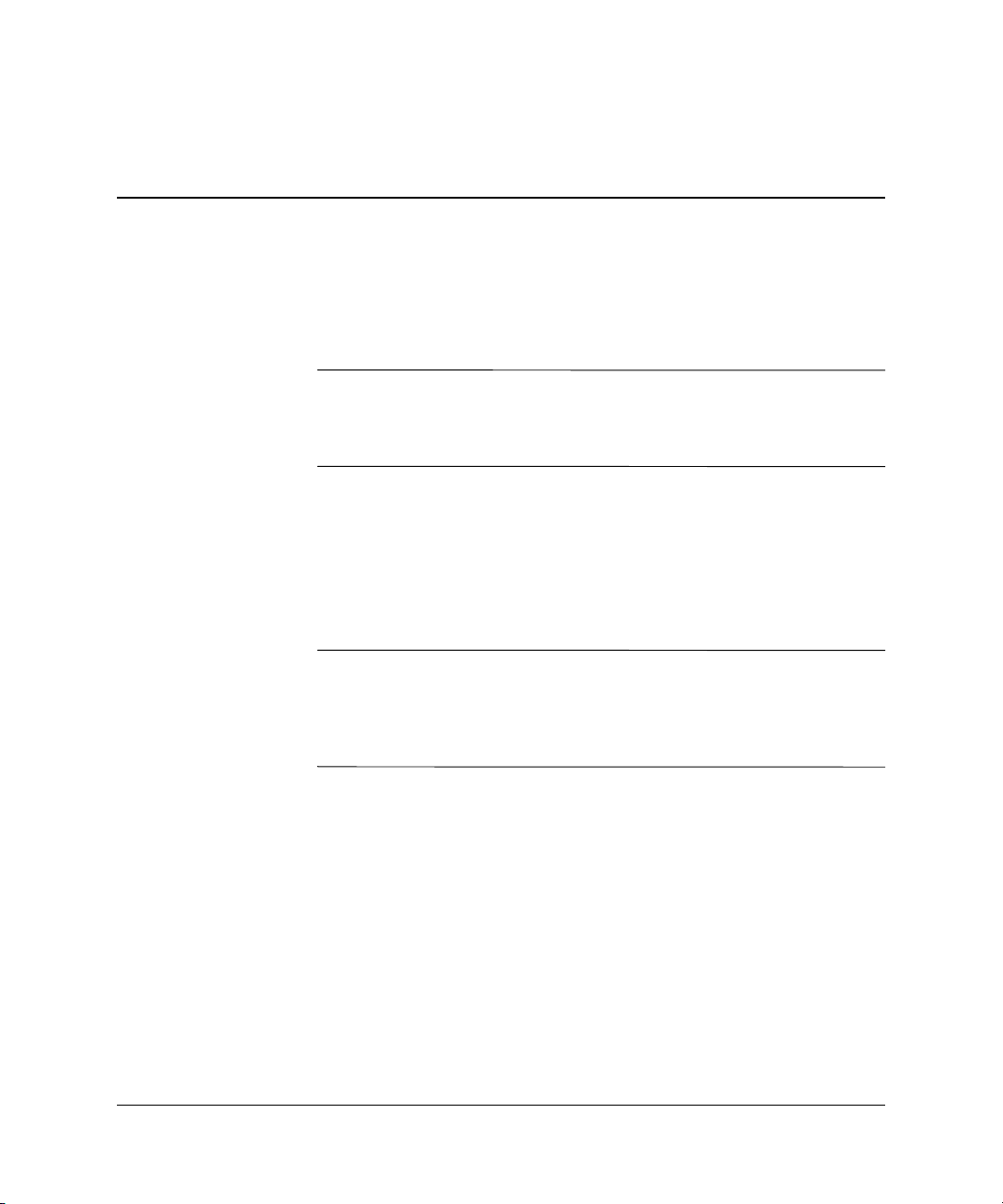
Guida Introduttiva
Installazione e personalizzazione del software
ATTENZIONE: Non aggiungere hardware opzionale o periferiche
Ä
di terze parti al computer prima di aver installato il sistema operativo.
Così facendo, potrebbero verificarsi errori e potrebbe essere impedita
la corretta installazione del sistema operativo.
Installazione del sistema operativo
Il sistema operativo si installa automaticamente, alla prima accensione
del computer. A seconda del sistema operativo in uso, per l’installazione
possono essere necessari dai 5 ai 10 minuti, Leggere attentamente e
seguire le istruzioni a video per completare l’installazione.
ATTENZIONE: Una volta avviata l’installazione automatica, NON
Ä
SPEGNERE IL COMPUTER FINCHÉ LA STESSA NON È TERMINATA.
Infatti, lo spegnimento del computer durante l’installazione può
danneggiare il software in esecuzione sul computer o impedire
che venga installato correttamente.
Se il computer non è stato fornito con un sistema operativo Microsoft,
alcune parti della presente documentazione potrebbero non essere
pertinenti. Per le istruzioni complete di installazione e configurazione
del sistema operativo, consultare la documentazione del sistema
operativo in dotazione al computer. Una volta installato il sistema
operativo, ulteriori informazioni sono disponibili nella guida in linea.
www.hp.com 1
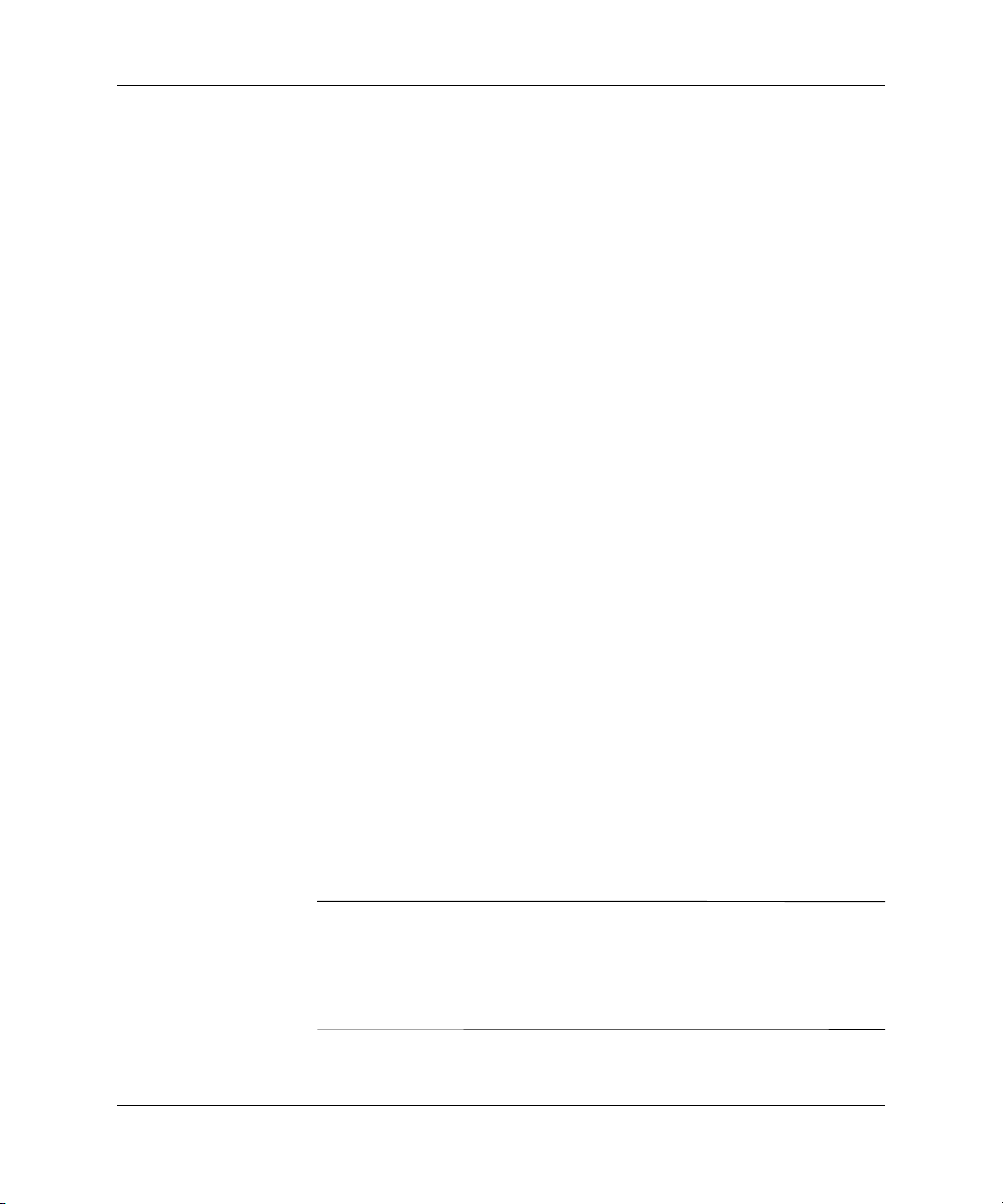
Guida Introduttiva
Accessibilità
HP è impegnata nella progettazione di prodotti, servizi e programmi
con migliorate caratteristiche di utilizzo ed accesso per tutti i clienti.
I prodotti HP con Microsoft Windows XP preinstallato, o quelli XP
Ready, vengono progettati espressamente in funzione dell’accessibilità
e vengono collaudati con prodotti Assistive Technology di aziende
leader in modo da garantire un accesso uniforme, in qualsiasi momento
e in qualsiasi luogo, a chiunque.
Installazione o aggiornamento dei driver dei dispositivi
Quando si installano periferiche hardware opzionali una volta terminata
l’installazione del sistema operativo, è necessario installare anche i
driver per le singole periferiche.
Se viene richiesta la directory I386, sostituire il percorso con
oppure utilizzare il pulsante Sfoglia nella finestra di dialogo per
individuare la cartella I386. Così facendo, il sistema operativo viene
puntato ai driver corrispondenti.
Per ottenere il software di supporto aggiornato, compreso quello del
sistema operativo, accedere a:
www.hp.com/support
Per ottenere il software di supporto aggiornato è inoltre possibile
abbonarsi al servizio di aggiornamento Compaq Support CD Kit
utilizzando il modulo d’ordine Support Software Management
disponibile nel seguente sito Web:
http://www.compaq.com/support/files/desktops/us/
purchase.html
Questo sito fornisce anche informazioni sulle modalità di
abbonamento.
C:\i386
Se il computer è dotato di masterizzatore ottico, è necessario installare
✎
l’applicazione idonea per poter effettuare operazioni di registrazione.
A tal fine, fare doppio clic sull’icona Setup Software (Configurazione
software) sul desktop o sul programma di avvio dell’applicazione e al
prompt selezionare le opzioni Easy CD Creator e Direct CD.
2 www.hp.com

Personalizzazione dello schermo del monitor
È possibile selezionare manualmente o modificare il modello del monitor,
la velocità di refresh, la risoluzione dello schermo, l’impostazione dei
colori, le dimensioni dei carattere e le impostazioni di risparmio energetico.
A tal fine, fare clic col pulsante destro mouse sul desktop di Windows
e scegliere Properietà per modificare le impostazioni di visualizzazione.
Per ulteriori informazioni, consultare la documentazione in linea fornita
con l’utility della scheda grafica o quella fornita con il monitor.
Protezione del software
Per proteggere il software da danni o perdita di dati, conservare una
copia di backup di tutto il software, delle applicazioni del sistema,
e relativi file, sul disco fisso. Per istruzioni su come effettuare copie
di backup dei file di dati, consultare la documentazione relativa al
sistema operativo in uso o all’utility di backup.
Ripristino del software
Guida Introduttiva
Per ripristinare il sistema operativo originale e il software pre-installato
utilizzare il CD Restore Plus! ed eventuali altri CD forniti con il
computer. Leggere attentamente e seguire le istruzioni fornite per
la soluzione di ripristino in dotazione al computer.
Per domande relative al CD o in caso di problemi, rivolgersi
all’assistenza clienti.
www.hp.com 3
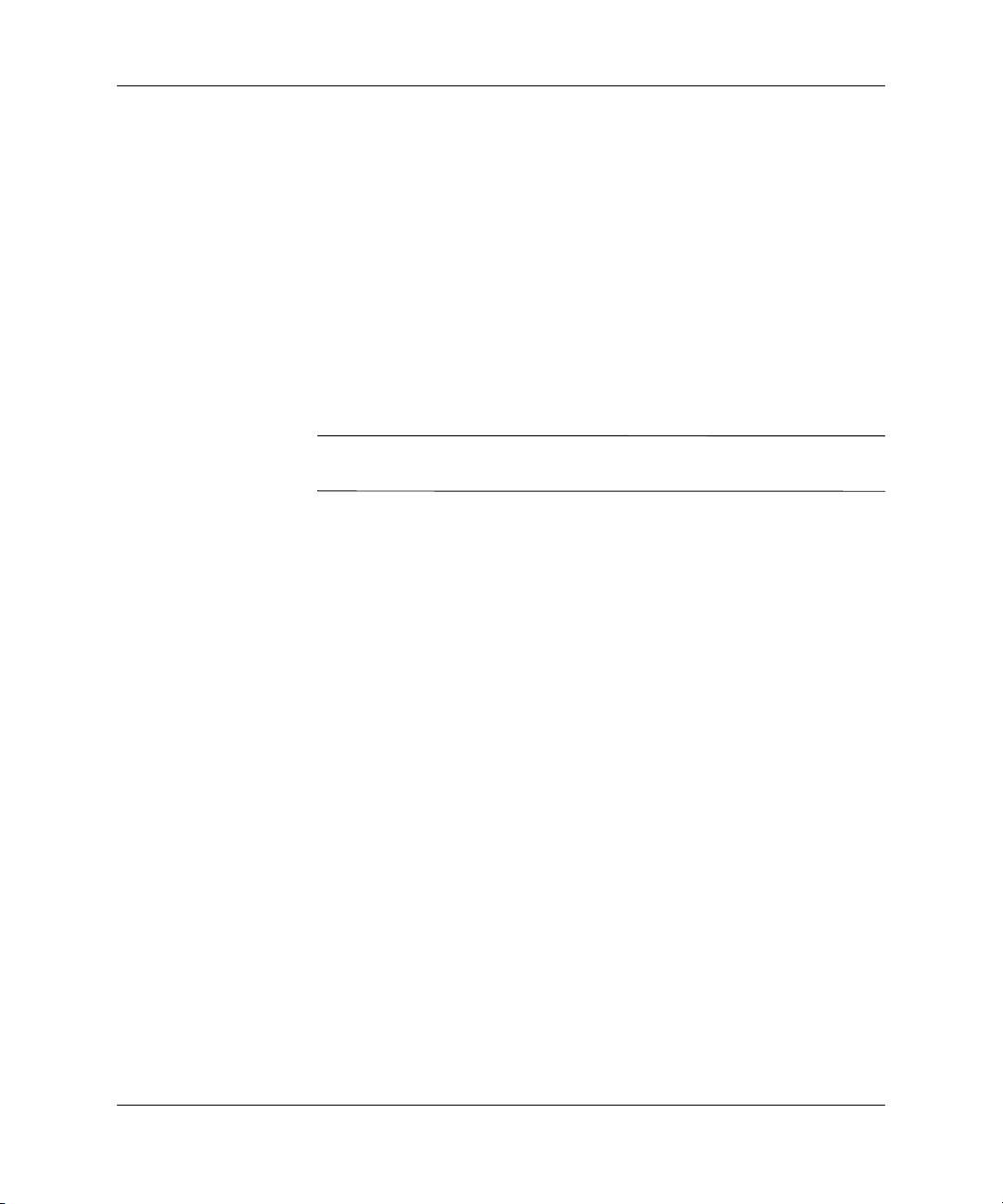
Guida Introduttiva
Spegnimento del computer
Per spegnere correttamente il computer, arrestare prima il software
del sistema operativo. In Microsoft Windows XP Professional e
Microsoft Windows 2000 Professional, fare clic su Start > Chiudi
sessione. In Microsoft Windows XP Home, fare clic su Start > Spegni
il computer. Il computer si spegne automaticamente.
A seconda del sistema operativo, premendo il pulsante di accensione
si fa entrare il computer in modalità di consumo energetico ridotto o
“standby” anziché attivare lo spegnimento automatico, il che consente
di risparmiare energia senza chiudere le applicazioni software; in
seguito, è possibile iniziare ad usare immediatamente il computer
senza dover riavviare il sistema operativo e senza perdere alcun dato.
ATTENZIONE: Forzare manualmente lo spegnimento del computer può
Ä
provocare la perdita di dati.
Per spegnere il computer, premere e tenere premuto il pulsante
di accensione per quattro secondi. Lo spegnimento manuale del
computer, tuttavia, by-passa la condizione di stand-by e può
provocare perdita di dati.
Per riconfigurare il pulsante di accensione sulla modalità di
funzionamento On/Off, eseguire Computer Setup. Per ulteriori
informazioni sull’utility Computer Setup consultare la Guida di
Computer Setup sul CD Documentation Library.
Utilizzo del vano MultiBay
Si tratta di un alloggiamento speciale in cui vanno installate diverse
unità opzionali da 12,7 mm:
■ Unità CD-ROM MultiBay
■ Unità CD-RW MultiBay
■ Unità DVD-ROM MultiBay con software MPEG-2
■ Unità combinata CD-RW/DVD-ROM MultiBay
■ Unità a dischetti da 1,44 MB MultiBay
■ Disco fisso SMART MultiBay
4 www.hp.com

Guida Introduttiva
ATTENZIONE: Per impedire che dei dati vadano persi, e per evitare
Ä
di danneggiare il computer o l’unità:
■ Prima di maneggiare un’unità, accertarsi di aver scaricato l’energia
elettrostatica. Quando si maneggia un’unità, evitare di toccare il
connettore.
■ Prima di trasportare, conservare o estrarre un’unità diversa dal
disco fisso, assicurarsi che nessun supporto (dischetti, CD-ROM
o DVD-ROM) si trovi nell’unità, e che il caricatore del supporto
sia chiuso.
■ Maneggiare l’unità con cura: non esercitare una forza eccessiva
durante l’inserimento, non farla cadere e non premere sul coperchio
superiore.
■ Evitare di esporre il disco fisso a liquidi, temperature estreme o
prodotti che generano campi magnetici, come monitor o altoparlanti.
■ Se un’unità deve essere spedita, collocarla in un imballaggio con
imbottitura a bolle o in una confezione protettiva adatta, che riporti
l’etichetta “Fragile: Maneggiare con cura”.
“Inserimento” e sostituzione “a caldo” di unità MultiBay
ATTENZIONE: Per evitare danni al computer, all’unità ed agli eventuali dati
Ä
in essa memorizzati: Se si tratta di un disco fisso, spegnere il computer. Non
togliere il disco con il computer acceso o in standby. Per esser certi che il PC
non si trovi in standby, accenderlo e spegnerlo.
ATTENZIONE: Dopo aver inserito un’unità ottica con il computer acceso,
Ä
riavviare il computer per verificare che l’unità ottica funzioni correttamente
se utilizzano applicazioni software di registrazione, backup o riproduzione
video.
Se sul computer sono installati Windows 2000 o Windows XP è possibile
installare e disinstallare qualsiasi unità – tranne i dischi fissi – col
computer acceso, spento o in standby.
www.hp.com 5
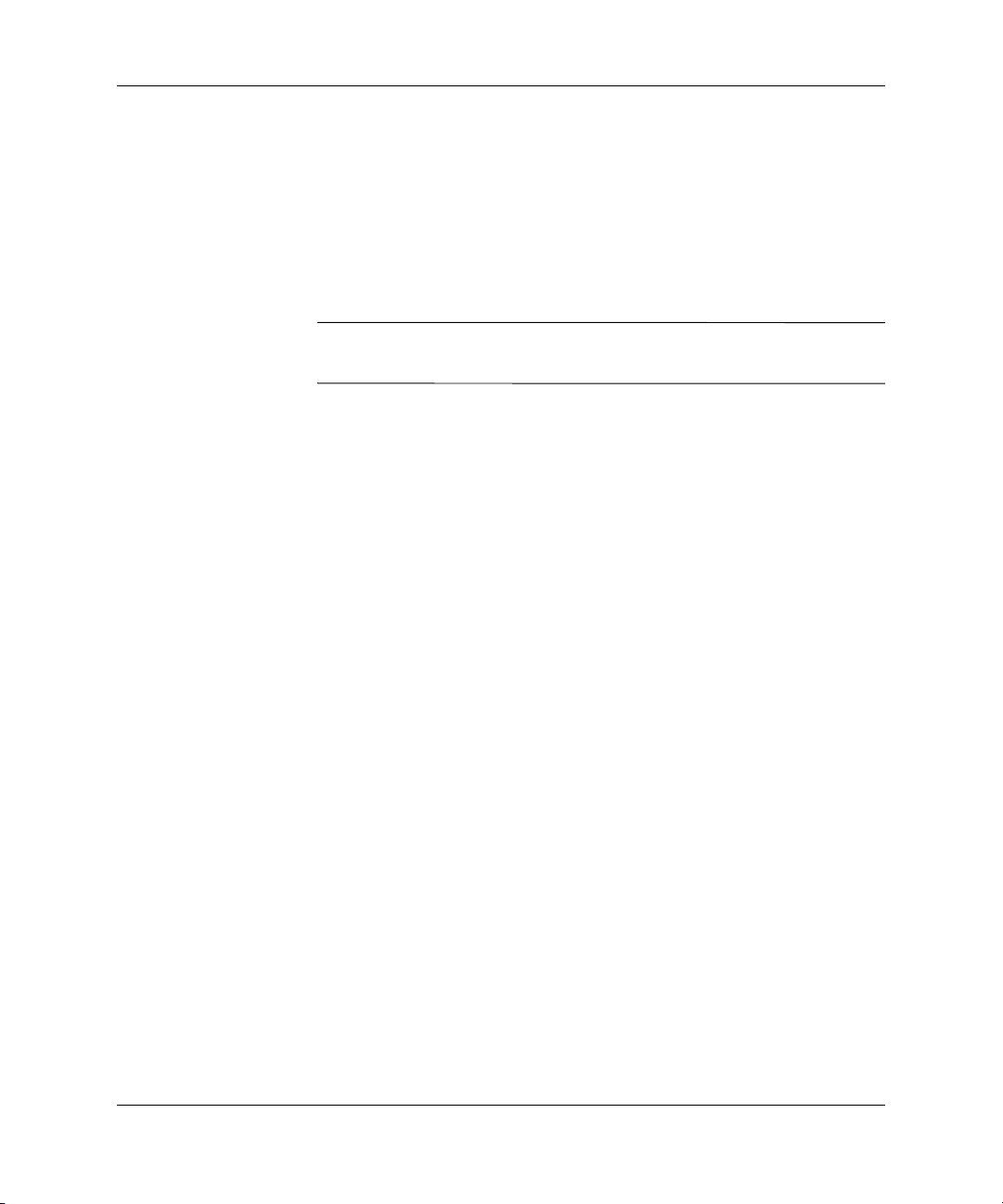
Guida Introduttiva
In base all’impostazione predefinita, la funzione di sostituzione “a
caldo”, o “hot –swap” è disabilitata per l’unità a dischetti da 1,44 MB
MultiBay. Per abilitarla procedere come segue:
1. Accendere o riavviare il computer. Se si è in Windows, fare clic
su Start/Avvio > Chiudi sessione > Riavvia il sistema.
2. Quando nell’angolo in basso a destra dello schermo viene
visualizzato il messaggio F10 = Setup premere il tasto
Se non si preme F10 mentre il messaggio è visualizzato, si dovrà
✎
riavviare il computer e poi riaccenderlo per accedere all’utility.
F10.
3. Selezionare la lingua dall’elenco e premere il tasto
menu Utility di Computer Setup è possibile scegliere tra cinque
titoli: File, Storage (Memorizzazione), Security (Sicurezza),
Power (Alimentazione) e Advanced (Avanzate).
4. Con i tasti freccia selezionare Advanced > Power-on Options
(Opzioni di alimentazione avanzate) > Hot-Pluggable MB
Floppy (Unità floppy MB tipo hot plug) e fare clic su Enable
(Abilita).
5. Per applicare e salvare le modifiche, fare clic su File > Save
Changes (Salva modifiche) ed Exit (Esci).
Per ulteriori informazioni sull’utilizzo di Computer Setup consultare
la Guida dell’utility Computer Setup (F10).
Invio. Nel
6 www.hp.com
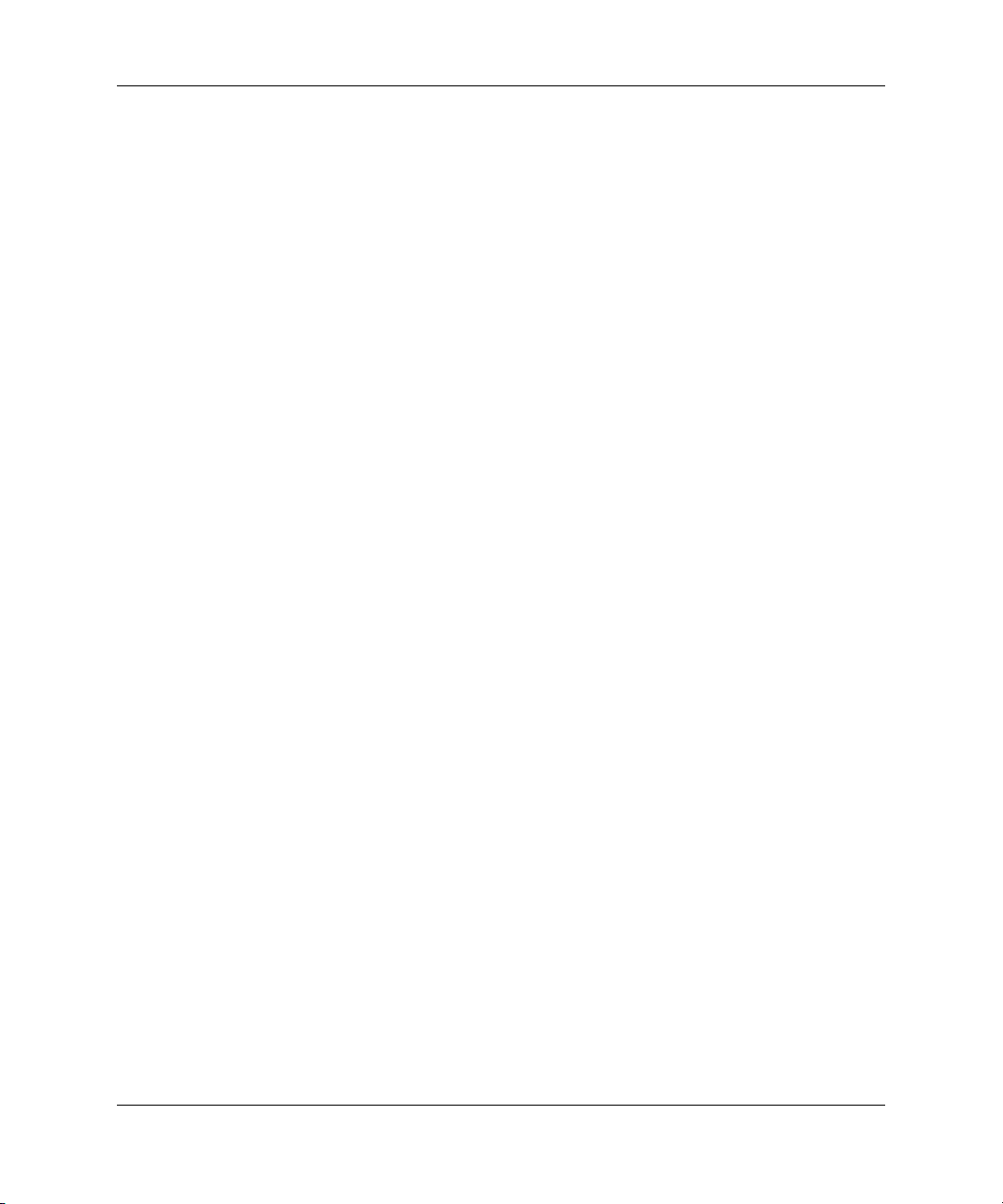
Partizionamento e formattazione del disco
Guida Introduttiva
fisso MultiBay
1. Uscire da tutte le applicazioni software, uscire dal sistema
operativo e spegnere il computer.
2. Inserire il disco fisso nel MultiBay. Per ulteriori informazioni
vedere “Inserimento di unità nel vano MultiBay”.
3. Accendere il computer. Seguire le istruzioni fornite qui di seguito
per il sistema operativo in uso:
Windows 2000 Professional
1. Fare clic col pulsante destro del mouse sull’icona Risorse del
computer, quindi scegliere Gestione > Gestione disco.
2. Selezionare il disco fisso MultiBay.
3. Nel menu Partizione fare clic sul comando Crea. Leggere
e rispondere ai messaggi a video.
Per ulteriori informazioni consultare la guida in linea di Microsoft
Management Console (fare clic su Action > Help mentre
Management Console è in funzione).
Windows XP Professional
1. Fare clic su Start.
2. Fare clic col pulsante destro del mouse su Risorse del
computer e scegliere Gestione.
3. Fare clic su Archiviazione, quindi su Gestione disco.
4. Selezionare il disco fisso MultiBay.
5. Fare clic col pulsante destro del mouse sul disco fisso MultiBay e
scegliere Partizione. Leggere e rispondere ai messaggi a video.
Per ulteriori informazioni consultare la Guida in linea (fare clic su
Azione > ?).
www.hp.com 7

Guida Introduttiva
Inserimento di unità nel vano MultiBay
1. Per installare o disinstallare un disco fisso uscire da tutte le
applicazioni software, uscire dal sistema operativo e spegnere
il computer.
2. Togliere dall’unità tutti i supporti rimovibili, come i compact disc.
3. Con la parte superiore dell’unità rivolta verso l’alto (o verso sinistra,
se il computer è in configurazione minitower) ed il connettore
della stessa rivolto verso il PC, inserire l’unità nel vano MultiBay
e premere con decisione in modo da innestare perfettamente il
connettore elettrico.
4. Dopo aver inserito un’unità ottica con il computer acceso,
riavviare il computer per verificare che l’unità ottica funzioni
correttamente se utilizzano applicazioni software di registrazione,
backup o riproduzione video.
5. Bloccare il fermo di sicurezza del MultiBay. Per ulteriori
informazioni vedere “Bloccaggio e sbloccaggio del fermo
di sicurezza MultiBay”.
Inserimento di unità nel vano MultiBay
Se la periferica non si avvia, verificare che tutti i driver occorrenti
siano stati installati nel sistema. Se non sono presenti è possibile
scaricarli gratuitamente dal sito Web HP all’indirizzo
8 www.hp.com
www.hp.com.

Bloccaggio e sbloccaggio del fermo di sicurezza MultiBay
Se bloccato, il dispositivo di sicurezza MultiBay disabilita la leva
di espulsione MultiBay, rendendo pertanto impossibile rimuovere
un’unità installata nel MultiBay.
1. Per fissare un’unità nel MultiBay è necessario togliere prima
il pannello d’accesso superiore. Per ulteriori informazioni
consultare la Guida di riferimento hardware sul Documentation
Library.
2. Far scorrere il dispositivo di fermo verso la parte posteriore
del computer finché non è bloccato.
Guida Introduttiva
Bloccaggio del fermo di sicurezza MultiBay
www.hp.com 9

Guida Introduttiva
1. Per liberare il dispositivo di sicurezza MultiBay è necessario
togliere prima il pannello d’accesso superiore. Per ulteriori
informazioni consultare la Guida di riferimento hardware
sul Documentation Library.
2. Sollevare la linguetta del fermo e far scorrere il medesimo
verso la parte anteriore del computer fino a sbloccarlo.
Sbloccaggio del fermo di sicurezza MultiBay
Rimozione delle unità dal vano MultiBay
1. Per installare o disinstallare un disco fisso uscire da tutte le
applicazioni software, uscire dal sistema operativo e spegnere
il computer.
2. Sbloccare il fermo di sicurezza MultiBay, se bloccato. Per
ulteriori informazioni vedere “Bloccaggio e sbloccaggio del
fermo di sicurezza MultiBay”.
3. Prima di togliere un’unità ottica o a dischetti, arrestarla
tramite l’icona Safely Remove Hardware (Rimozione sicura
dell’hardware) sulla barra delle applicazioni di Windows XP o
l’icona Unplug or Eject Hardware (Scollegamento o eliminazione
hardware) sulla barra delle applicazioni di Windows 2000.
10 www.hp.com

Guida Introduttiva
4. Tirare la levetta di espulsione in direzione della parte anteriore
del computer 1 per estrarre l’unità dal MultiBay 2.
Rimozione delle unità dal vano MultiBay
Per ulteriori informazioni
Per informazioni su ulteriori prodotti – in formato PDF – consultare
il CD Documentation Library CD. Il CD contiene le seguenti
pubblicazioni:
■ Installazione rapida (disponibile su carta e in formato Adobe
Acrobat PDF sul CD della documentazione). Contiene istruzioni
sul collegamento di computer e periferiche.
■ Guida introduttiva (disponibile su carta e in formato PDF sul CD
della documentazione). Consente di configurare il software
fornito di fabbrica; comprende inoltre informazioni sulla
risoluzione dei problemi principali che potrebbero verificarsi
nelle fasi di avvio iniziali.
www.hp.com 11

Guida Introduttiva
■ Guida di riferimento hardware (PDF sul CD della
documentazione). Contiene una presentazione generale dei
prodotti hardware e delle istruzioni per l’aggiornamento di questa
serie di computer, nonché informazioni su memoria,
alimentazione e batterie RTC.
■ Guida dell’utility Computer Setup (F10) (PDF sul CD della
documentazione). Contiene istruzioni sull’utilizzo di questo
strumento per riconfigurare o modificare impostazioni predefinite
a fini di manutenzione o in fase di installazione di nuove
periferiche hardware.
■ Guida di Desktop Management (PDF sul CD della
documentazione). Contiene definizioni ed istruzioni sulle
modalità di sicurezza e sulle funzioni Intelligent Manageability
preinstallate su alcuni modelli.
■ Guida alle comunicazioni di rete e Internet (PDF sul CD della
documentazione). Contiene informazioni di base sulle reti ed
istruzioni sull’installazione di driver di periferiche e l’utilizzo
delle funzioni per schede di rete preinstallate su determinati
modelli; contiene inoltre informazioni relativamente ai provider
(ISP) e all’utilizzo di Internet.
■ Guida alla risoluzione dei problemi (PDF sul CD della
documentazione). Si tratta di una guida completa per i clienti
contenente consigli utili per la risoluzione dei problemi relativi al
computer in uso ed indica le possibili condizioni in cui si possono
manifestare problemi hardware e software. Contiene inoltre
informazioni sui codici diagnostici e sull’utilizzo di Computer
Diagnostics for Windows.
■ Guida alle informazioni di sicurezza e regolamentazione (PDF
sul CD della documentazione). Contiene informazioni relative
a sicurezza e regolamentazione in conformità alle normative
statunitensi, canadesi e di vari altri paesi.
Se il computer non è dotato di unità CD-ROM, è possibile scaricare la
✎
documentazione necessaria dal sito
support & drivers > Compaq reference library.
12 www.hp.com
http://www.hp.com. Fare clic su

Ricerca delle informazioni di regolamentazione
Il computer è un dispositivo digitale di classe B, conforme alla Parte
15 delle Norme FCC. Per informazioni sulla classe B consultare
la guida Safety & Regulatory Information (Informazioni di sicurezza
e regolamentazione) sul CD Documentation Library.
Utilizzo del CD contenente la documentazione di riferimento (Documentation Library)
1. Inserire il CD nell’unità CD-ROM.
La verifica delle impostazioni internazionali di Windows sul
CD potrebbe richiedere un certo tempo. Se sul computer non
si trovano versioni recenti di Adobe Acrobat o Acrobat Reader
è possibile installare il software automaticamente dal CD.
2. Leggere e seguire le indicazioni per completare l’installazione.
Il menu e i titoli vengono visualizzati nella lingua scelta in sede di
configurazione del sistema o specificata in seguito nelle Impostazioni
internazionali di Windows. Se le impostazioni internazionali non
corrispondono alle lingue supportate sul CD, il menu e i volumi
vengono visualizzati in inglese.
3. Fare clic sul titolo del documento da leggere.
Se non si ha attività dell’unità CD-ROM per due o più minuti, ciò
probabilmente significa che nel computer non è abilitato il programma
di esecuzione automatica.
Per eseguire il CD Documentation Library se ciò non avviene
automaticamente:
1. Fare clic su Start > Esegui.
Guida Introduttiva
2. Digitare:
X:\DocLib.exe
(dove X è la lettera identificatrice dell’unità CD-ROM)
3. Fare clic su OK.
Se il computer utilizza un sistema operativo Linux, il CD Documentation
Library non viene eseguito automaticamente. Per trovare ulteriore
documentazione sull’hardware per il computer, cercare nella cartella
HelpFiles sul CD. Per visualizzare i documenti presenti sul CD, scaricare
ed installare Adobe Acrobat Reader per Linux da www.adobe.com.
www.hp.com 13

Guida Introduttiva
Prima di rivolgersi all’assistenza tecnica
In caso di problemi con il computer, prima di rivolgersi all’assistenza
tecnica, provare le seguenti soluzioni.
■ Osservare i LED lampeggianti sul pannello anteriore del computer,
ognuno di essi si riferisce ad uno specifico problema. Per i dettagli
consultare “Interpretazione delle spie e dei segnali acustici
diagnostici” nella presente guida.
■ Se lo schermo è bianco, collegare il monitor ad un’altra porta
video del computer, se disponibile, oppure provare a sostituire
il monitor con uno sicuramente funzionante.
■ Se si sta lavorando in rete, collegare un altro computer con
un cavo diverso alla connessione di rete. Potrebbe esserci un
problema a livello di connettore o cavo di rete.
■ Se di recente sono stati aggiunti nuovi componenti hardware,
toglierli e vedere se il computer funziona.
■ Se di recente è stato installato nuovo software, disinstallarlo
e vedere se il computer funziona.
■ Per ulteriori consigli generici consultare la sezione “Suggerimenti
utili” in questa guida.
■ Per informazioni più dettagliate consultare la Guida alla
risoluzione dei problemi sul CD Documentation Library.
■ Visitare l’esauriente sito Web dell’assistenza tecnica in linea su
http://wwss1pro.compaq.com/support/home/index.asp
Eseguire Restore Plus! da CD.
■
Se il problema persiste ed è necessario rivolgersi all’assistenza tecnica
(1-800-652-6672), osservare le seguenti indicazioni per esser certi che
la chiamata venga gestita correttamente:
■ Porsi davanti al computer.
■ Prima di chiamare, annotare i numeri di serie di computer
e monitor e tenerli a portata di mano.
■ Prendere tutto il tempo necessario per spiegare il problema
al tecnico dell’assistenza e farsi dare indicazioni in merito.
Per informazioni sulle vendite ed estensioni della garanzia (CarePaqs)
✎
telefonare al numero 1-800-282-6672.
14 www.hp.com

Suggerimenti utili
In caso di problemi di leggera entità con il computer, il monitor o il
software, consultare l’elenco seguente contenente suggerimenti di
carattere generale, prima di intraprendere qualunque tipo di azione:
■ Verificare che il computer e il monitor siano collegati a una
presa elettrica funzionante.
■ Verificare che il selettore di tensione sia impostato sul valore
giusto (115 V o 230 V).
■ Verificare che il computer sia acceso e che la spia verde sia
illuminata.
■ Verificare che il monitor sia acceso e che la spia verde sia
illuminata.
■ Osservare eventuali LED lampeggianti sul pannello anteriore
del computer. Ad ogni spia lampeggiante è associato un codice
d’errore che consente di individuare il problema. Per informazioni
più dettagliate consultare l’Appendice A alla Guida alla
risoluzione dei problemi sul CD Documentation Library.
Guida Introduttiva
■ Aumentare la luminosità e il contrasto con gli appositi tasti
di regolazione se il monitor è scuro.
■ Premere e mantenere premuto un tasto. Se il sistema emette
un suono, significa che la tastiera funziona correttamente.
■ Controllare attentamente i cavi per individuare eventuali
collegamenti allentati o non corretti.
■ Riattivare il computer premendo un tasto qualsiasi sulla tastiera
o il pulsante di accensione. Se il sistema rimane in modalità
di attesa, spegnere il computer premendo e tenendo premuto
il pulsante di accensione per almeno quattro secondi, quindi
premerlo un’altra volta per riavviare il computer. Se il sistema
non si spegne, scollegare il cavo d’alimentazione, attendere
alcuni secondi, quindi ricollegarlo. Se il sistema non si riavvia
automaticamente, premere il pulsante d’accensione per avviare
il computer.
■ Riconfigurare il computer dopo aver installato una scheda di
espansione non Plug and Play o altre opzioni. Per istruzioni
vedere “Risoluzione dei problemi relativi all’installazione
di nuovo hardware”.
www.hp.com 15

Guida Introduttiva
■ Accertarsi che siano stati installati i driver necessari. Ad esempio,
se si desidera utilizzare una stampante è necessario installare
l’apposito driver.
■ Togliere tutti i dischetti dal sistema prima di accenderlo.
■ Se è installato un sistema operativo diverso da quello installato
di fabbrica, verificare che sia supportato dal sistema in uso.
■ Se il computer dispone di più sorgenti video (integrata, PCI o
schede AGP) installate (video integrato solo su determinati
modelli) e di un unico monitor, il monitor deve essere collegato al
connettore corrispondente sulla sorgente selezionata come scheda
VGA principale. Durante l’avvio, gli altri connettori del monitor
sono disabilitati; se il monitor è collegato ad una di queste porte,
non funziona. In Computer (F10) Setup è possibile selezionare la
sorgente VGA predefinita.
ATTENZIONE: Se il computer è alimentato da un alimentatore CA, la
Ä
scheda di sistema è sempre sotto tensione. Prima di aprire il computer,
scollegare il cavo d’alimentazione onde evitare danni alla scheda di
sistema e ad altri componenti.
Guida di base alla risoluzione dei problemi
La presente sezione tratta i problemi che potrebbero verificarsi nelle
fasi iniziali del processo di avvio. Una esauriente Guida alla risoluzione
dei problemi è disponibile sul CD Documentation Library e nella
documentazione di riferimento sul seguente sito Web:
http://www.hp.com/support.
16 www.hp.com

Risoluzione di problemi generali
I problemi generali descritti nella presente sezione dovrebbero essere
di facile risoluzione. Se tuttavia un problema persiste e non si è in
grado di risolverlo o non si è capaci di eseguire le operazioni richieste,
è opportuno rivolgersi ad un concessionario o ad un rivenditore
autorizzato.
Risoluzione di problemi generali
Problema Causa Soluzione
Il computer sembra
bloccato e non si
spegne quando viene
premuto il pulsante di
accensione.
Il controllo software
dell’interruttore di
alimentazione non
funziona.
Premere il pulsante di accensione e
tenerlo premuto per almeno quattro
secondi, finché il computer non si
spegne.
Guida Introduttiva
Il computer non
risponde ai comandi da
tastiera USB o mouse.
ATTENZIONE: Per riattivare il sistema dalla modalità Standby, non tenere premuto
Ä
il pulsante d’accensione per più di quattro secondi. Altrimenti, il computer si spegne e
i dati vanno perduti.
La visualizzazione
della data e dell’ora
del computer non è
corretta.
Il computer
sembra fermarsi
periodicamente.
Il computer è in modalità
Standby.
La batteria RTC (orologio
a tempo reale) dovrebbe
essere sostituita.
Collegando il
✎
computer ad una
presa CA si
prolunga la durata
della batteria RTC.
Il driver di rete è caricato
e non viene stabilito alcun
collegamento di rete.
Premere il pulsante di alimentazione
per uscire dalla modalità Standby.
Per prima cosa resettare data e
ora dal Pannello di controllo
(per aggiornare data ed ora dell’ RTC
può essere utilizzato anche Computer
Setup). Se il problema persiste
sostituire la batteria RTC. Consultare
la Guida di riferimento hardware per
le indicazioni su come installare una
nuova batteria, oppure rivolgersi a un
concessionario o ad un rivenditore
autorizzato per la sostituzione della
batteria RTC.
Stabilire un collegamento di rete,
oppure utilizzare Computer
Setup o Gestione periferiche
di Microsoft Windows per
disabilitare il controller di rete.
www.hp.com 17

Guida Introduttiva
Risoluzione di problemi generali (Continuazione)
Problema Causa Soluzione
Il cursore non si sposta
quando vengono
digitati i tasti freccia
sul tastierino.
Impossibile togliere il
coperchio o il pannello
di accesso del
computer.
Si nota un
deterioramento
delle prestazioni.
Il tasto Bloc Num
potrebbe essere attivato.
Premere il tasto Bloc Num. La spia
Bloc Num non dev’essere accesa
quando si utilizzano i tasti freccia.
Il tasto Bloc Num può essere
disabilitato (o abilitato) in
Computer Setup.
La chiusura Smart Cover,
presente su alcuni modelli
di computer, è bloccata.
Sbloccare la chiusura Smart Cover
utilizzando Computer Setup.
Compaq fornisce anche una chiave
FailSafe Smart Cover, un dispositivo
che consente di disattivare
manualmente il blocco Smart Cover.
Tale dispositivo è disponibile presso
HP. La chiave FailSafe è necessaria
in caso di mancanza di energia
elettrica, di guasto al computer o
quando si dimentica la password.
Il processore è caldo. 1. Verificare che l’afflusso d’aria
al computer non sia bloccato.
2. Verificare che le ventole siano
collegate e stiano funzionando
correttamente (alcune funzionano
solo quando è necessario).
3. Assicurarsi che il dissipatore
del processore sia installato
correttamente.
Il disco fisso è pieno. Trasferire i dati dal disco fisso per
lasciavi più spazio libero.
18 www.hp.com

Risoluzione di problemi generali (Continuazione)
Problema Causa Soluzione
Guida Introduttiva
Il computer si è spento
automaticamente e il
LED di alimentazione
di colore rosso
lampeggia due volte,
una al secondo, in
seguito alle quali fa una
pausa di due secondi.
Il sistema non si
accende e i LED sul
pannello anteriore
del computer non
lampeggiano.
La protezione termica
del processore è attivata:
cCi può essere una
ventola bloccata o
non funzionante.
OPPURE
Il dissipatore non
è collegato bene
al processore.
Il sistema non riesce
ad accendersi.
1. Verificare che le ventole del
computer non siano bloccate e
che la ventola di raffreddamento
stia funzionando.
2. Aprire il coperchio, premere il
pulsante di accensione e vedere
se la ventola del processore è
in funzione. Se non funziona,
verificare che il cavo della ventola
sia collegato sulla basetta della
scheda di sistema e che la ventola
sia posizionata o installata
correttamente.
3. Se la ventola è collegata ed
installata correttamente, ma
non funziona, sostituirla.
4. Riposizionare il dissipatore
del processore e verificare che
il gruppo della ventola sia
collegato correttamente.
5. Contattare un rivenditore o centro
assistenza autorizzato.
Premere e mantenere premuto il
pulsante di accensione per meno
di 4 secondi. Se il LED del disco
fisso diventa verde:
1. Verificare che il selettore di
tensione, posizionato sul retro
dell’alimentatore, sia impostato
sulla tensione giusta, che
dipende dal paese in cui viene
utilizzato il sistema.
www.hp.com 19

Guida Introduttiva
Risoluzione di problemi generali (Continuazione)
Problema Causa Soluzione
Il sistema non si
accende e i LED sul
pannello anteriore
del computer non
lampeggiano.
(continuazione)
Il sistema non riesce
ad accendersi.
(continuazione)
2. Togliere le schede di espansione
una alla volta finché non si
accende la spia 3.3 V_aux sulla
scheda di sistema.
3. Sostituire la scheda di sistema.
OPPURE
Premere e mantenere premuto il
pulsante di accensione per meno di
4 secondi. Se il LED del disco fisso
non si accende, emettendo una luce
di colore verde:
1. Verificare che il disco sia
collegato ad una presa CA
funzionante.
2. Aprire il coperchio e verificare
che il cablaggio del pulsante
di accensione sia correttamente
collegato alla scheda di sistema.
3. Verificare che entrambi i cavi
dell’alimentatore siano
correttamente collegati alla
scheda di sistema.
4. Verificare che la spia 3.3 V_aux
sulla scheda di sistema sia accesa.
Se sì, sostituire i cavi del pulsante
di accensione.
5. Se invece la spia è spenta,
sostituire l’alimentatore.
6. Sostituire la scheda di sistema.
20 www.hp.com

Guida Introduttiva
Risoluzione dei problemi relativi all’installazione di nuovo hardware
Potrebbe essere necessario riconfigurare il computer quando si installano
o disinstallano componenti hardware o una seconda unità floppy.
Quando viene installata una periferica Plug and Play, Windows 2000
e Windows XP la riconoscono automaticamente e configurano il
computer. In presenza di dispositivi non plug and play è necessario
riconfigurare il computer al termine dell’installazione del nuovo
hardware. In Windows 2000, selezionare l’icona Nuovo hardware
nel Pannello di controllo (in Windows XP, utilizzare la Installazione
guidata hardware) e seguire le istruzioni a video.
Risoluzione dei problemi relativi all’installazione hardware
Problema Causa probabile Soluzione consigliata
Un nuovo dispositivo non
viene riconosciuto come
parte del sistema.
La periferica non è stata
installata o collegata
correttamente.
I cavi della nuova
periferica esterna
sono allentati o i cavi
di alimentazione sono
scollegati.
L’interruttore di
alimentazione della
nuova periferica è
spento.
Quando il sistema ha
segnalato le modifiche
alla configurazione, le
stesse non sono state
accettate.
Verificare che la periferica sia
collegata correttamente e che
i pin del cavo o del connettore
non siano piegati.
Accertarsi che tutti i cavi siano
collegati correttamente e che
i pin del cavo o del connettore
non siano piegati.
Spegnere il computer, accendere
il dispositivo esterno, quindi
riaccendere il computer per
integrare il dispositivo nel sistema.
Riavviare il computer e seguire le
istruzioni per accettare le modifiche.
www.hp.com 21

Guida Introduttiva
Risoluzione dei problemi relativi all’installazione hardware
Problema Causa probabile Soluzione consigliata
Un nuovo dispositivo non
viene riconosciuto come
parte del sistema.
(continuazione)
È possibile che una
scheda Plug and Play
non si configuri
automaticamente
quando viene installata
se la configurazione
predefinita provoca
un conflitto con altre
periferiche.
Il computer non si avvia. Per l’espansione di
memoria sono stati
utilizzati moduli non
adatti, oppure sono
stati installati nello
slot sbagliato.
Da Gestione periferiche di
Windows 2000 o Windows XP
deselezionare le impostazioni
automatiche della scheda e
scegliere una configurazione base
che non provochi conflitti con altre
risorse. È anche possibile utilizzare
Computer Setup per riconfigurare
o disabilitare le periferiche per
risolvere il conflitto tra risorse.
1. Per determinare se si stanno
utilizzando i moduli di memoria
corretti e per verificare che
l’installazione è corretta,
consultare la documentazione
fornita con il sistema.
2. Ascoltare i segnali acustici e
osservare i LED luminosi sulla
parte anteriore del computer.
Per determinare le possibili
cause vedere “Interpretazione
delle spie e dei segnali acustici
diagnostici”.
3. Se non si riesce a risolvere
il problema rivolgersi
all’assistenza tecnica.
22 www.hp.com

Risoluzione dei problemi relativi all’installazione hardware
Problema Causa probabile Soluzione consigliata
Il LED rosso lampeggia
cinque volte, una al
secondo, poi fa una
pausa di due secondi
e il computer emette
cinque segnali acustici.
Il LED rosso lampeggia sei
volte, una al secondo, poi
fa una pausa di due
secondi e il computer
emette sei segnali acustici.
La memoria non è
installata correttamente
o è danneggiata.
La scheda video non è
installata correttamente
o è danneggiata,
oppure è danneggiata
la scheda di sistema.
1. Reinstallare i moduli DIMM.
Accendere il sistema.
2. Reinstallare i moduli DIMM
uno alla volta per isolare quello
difettoso.
3. Sostituire la memoria di terze
parti con memoria HP.
4. Sostituire la scheda di sistema.
Per sistemi con scheda grafica:
1. Reinstallare la scheda grafica.
Accendere il sistema.
2. Sostituire la scheda grafica.
3. Sostituire la scheda di sistema.
Per sistemi con grafica integrata,
sostituire la scheda di sistema.
Guida Introduttiva
www.hp.com 23

Guida Introduttiva
Interpretazione delle spie e dei segnali acustici diagnostici
In questa sezione vengono presentati i codici dei LED sul pannello
anteriore e dei segnali acustici che possono verificarsi prima o
durante la fase di POST ai quali non è necessariamente associato
un codice di errore o un messaggio di testo.
Se si vedono LED lampeggianti su una tastiera PS/2, osservare quelli
✎
sul pannello frontale del computer e ricercare nella seguente tabella i
codici relativi ai LED sul pannello frontale.
Le azioni consigliate nella seguente tabella sono elencate nell’ordine
✎
di esecuzione raccomandato.
LED pannello frontale diagnostica e codici segnali acustici
Segnali
Attività
Il LED di
alimentazione
verde è acceso.
Il LED di
alimentazione
verde
lampeggia ogni
due secondi.
Il LED di
alimentazione
verde
lampeggia
quattro volte,
una al secondo.
acustici Causa possibile Azione correttiva consigliata
Nessuno
Nessuno Computer in
Nessuno Computer in
Il computer è
acceso.
modalità “Suspend
to RAM” (solo su
alcuni modelli) o
“Suspend”.
modalità “Suspend
to Disk” o
“Hibernate”.
Nessuno
Nessuno
Nessuno
24 www.hp.com

Guida Introduttiva
LED pannello frontale diagnostica e codici segnali acustici (Continuazione)
Segnali
Attività
Il LED di
alimentazione
rosso lampeggia
due volte, una al
secondo, e fa
una pausa di
due secondi.
Il LED di
alimentazione
rosso resta
acceso.
acustici Causa possibile Azione correttiva consigliata
Nessuno È intervenuta la
protezione termica
del processore:
La ventola può
essere bloccata
o non sta
funzionando.
OPPURE
Il
dissipatore/gruppo
ventola non è
collegato bene al
processore.
1. Assicurarsi che le ventole del
computer non siano bloccate e
che la ventola di raffreddamento
interna stia funzionando.
2. Aprire il coperchio, premere il
pulsante di accensione e vedere
se la ventola del processore è
in funzione. Se non funziona,
verificare che il cavo della ventola
sia collegato sulla basetta della
scheda di sistema e che la
ventola sia posizionata o
installata correttamente.
3. Se la ventola è collegata ed
installata correttamente, ma non
funziona, sostituirla.
4. Riposizionare il dissipatore del
processore e verificare che il
gruppo ventola sia collegato
correttamente.
5. Contattare il rivenditore o un
centro assistenza autorizzato.
Nessuno Processore non
installato (non
indicatore di
processore
1.
Verificare che il processore sia
presente.
2.
Reinstallare il processore.
danneggiato).
www.hp.com 25

Guida Introduttiva
LED pannello frontale diagnostica e codici segnali acustici (Continuazione)
Segnali
Attività
Il LED di
alimentazione
rosso lampeggia
una volta ogni
due secondi.
acustici Causa possibile Azione correttiva consigliata
Nessuno
Mancanza
di corrente
(alimentatore
sovraccarico).
1.
Verificare che il selettore di
tensione, posizionato sul retro
dell’alimentatore, sia impostato
sulla tensione giusta, che dipende
dal paese in cui viene utilizzato
il sistema.
2. Aprire il coperchio e verificare
che il cavo dell’alimentatore a
4 fili sia inserito nel connettore
sulla scheda di sistema.
3. Per verificare se il problema è
provocato da una periferica,
togliere TUTTE le periferiche
collegate (disco fisso, unità
floppy, dischi ottici e schede
di espansione). Accendere il
sistema. Se il sistema entra in
modalità POST, spegnerlo e
reinstallare una periferica alla
volta, ripetendo la procedura
finché non si verifica il problema.
Sostituire la periferica che
provoca il guasto. Continuare
ad aggiungere le periferiche una
alla volta per verificare che tutte
funzionino correttamente.
4. Sostituire l’alimentatore.
5. Sostituire la scheda di sistema.
26 www.hp.com

Guida Introduttiva
LED pannello frontale diagnostica e codici segnali acustici (Continuazione)
Segnali
Attività
Il LED di
alimentazione
rosso lampeggia
cinque volte, una
al secondo, e fa
una pausa di
due secondi.
Il LED di
alimentazione
rosso lampeggia
sei volte, una al
secondo, e fa
una pausa di
due secondi.
Il LED di
alimentazione
rosso lampeggia
sette volte, una
al secondo, e fa
una pausa di
due secondi.
Il LED di
alimentazione
rosso lampeggia
otto volte, una al
secondo, e fa
una pausa di
due secondi.
acustici Causa possibile Azione correttiva consigliata
5
Errore memoria a
monte del video.
1.
Reinstallare i moduli DIMM.
Accendere il sistema.
2. Reinstallare i moduli DIMM uno
alla volta per isolare quello
difettoso.
3. Sostituire la memoria di terze
parti con memoria HP.
4. Sostituire la scheda di sistema.
6 Errore grafica a
monte del video.
Per sistemi con scheda grafica:
1.
Reinstallare la scheda grafica.
Accendere il sistema.
2.
Sostituire la scheda grafica.
3.
Sostituire la scheda di sistema.
Per sistemi con grafica integrata,
sostituire la scheda di sistema.
7 Errore della scheda
Sostituire la scheda di sistema.
di sistema (la ROM
ha individuato un
guasto a monte
del video).
8
ROM non valida
a causa di un
checksum non
corretto.
1.
Eseguire di nuovo il flash della
ROM con un dischetto ROMPaq.
Vedere la sezione “Flash della
ROM” della Guida di Desktop
Management sul CD
Documentation Library.
2.
Sostituire la scheda di sistema.
www.hp.com 27

Guida Introduttiva
LED pannello frontale diagnostica e codici segnali acustici (Continuazione)
Segnali
Attività
Il sistema non
si accende
e i LED non
lampeggiano.
acustici Causa possibile Azione correttiva consigliata
Nessuno Il sistema non riesce
ad accendersi.
Premere e mantenere premuto il pulsante
di accensione per meno di 4 secondi.
Se il LED del disco fisso diventa verde:
1. Verificare che il selettore di tensione,
posizionato sul retro dell’alimentatore, sia impostato sulla tensione
giusta, che dipende dal paese in
cui viene utilizzato il sistema.
2. Togliere le schede di espansione
una alla volta finché la spia
3,3 V_aux sulla scheda di
sistema non si accende.
3. Sostituire la scheda di sistema.
OPPURE
Premere e mantenere premuto il pulsante
di accensione per meno di 4 secondi.
Se il LED del disco fisso non si accende,
emettendo una luce di colore verde:
1. Verificare che il sistema sia
collegato ad una presa CA
funzionante.
2. Aprire il coperchio e verificare
che i cavi del pulsante di
accensione siano correttamente
collegati alla scheda di sistema.
3. Verificare che entrambi i cavi
dell’alimentatore siano
correttamente collegati alla
scheda di sistema.
4. Controllare che la spia 3,3 V_aux
sulla scheda di sistema sia
accesa. Se sì, sostituire i cavi del
pulsante di accensione.
5. Se la spia 3.3 V_aux sulla scheda
di sistema non è accesa, sostituire
l’alimentatore.
6. Sostituire la scheda di sistema.
28 www.hp.com

Guida Introduttiva
Ordinazione della Guida rapida alla risoluzione dei problemi
È anche possibile acquistare una Guida rapida alla risoluzione dei
problemi contenente intuitivi diagrammi di flusso molto utili nelle
fasi di debug. La presente guida è stata scritta per i centri assistenza
autorizzati e contiene alcune operazioni che potrebbero non rientrare
nel bagaglio di competenze tecniche di alcuni utenti. L’esecuzione
di determinati processi indicati nella guida in modo non corretto
potrebbe danneggiare il computer e/o invalidare la garanzia. Se non si
è sicuri della propria capacità di eseguire determinate operazioni, o se
si teme di invalidare la garanzia, rivolgersi ad un concessionario o ad
un centro assistenza autorizzato prima di intraprendere qualsiasi
intervento correttivo.
Per ordinare la Guida rapida alla risoluzione dei problemi utilizzare
i seguenti codici:
■ Codice 153837-001 per copie singole
■ Codice 153838-001 per multipli di cinque
Concessionari, rivenditori e centri assistenza autorizzati devono
utilizzare la normale procedura di ordinazione ricambi. Da USA
e Canada telefonare al numero 1-800-952-7689. Negli altri paesi
rivolgersi alla sede HP locale per conoscere la disponibilità.
www.hp.com 29
